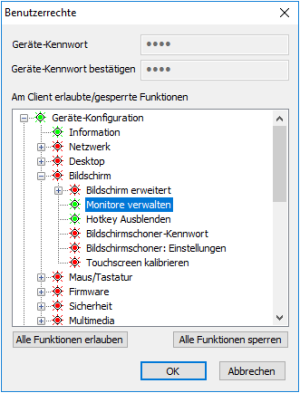Benutzerrechte
Um zu verhindern, dass Anwender lokal am Gerät fehlerhafte oder ungewünschte Konfigurationen vornehmen, können Sie die Benutzerrechte für alle aufgeführten Funktionen sperren.
Funktionen, die Sie zur Bearbeitung sperren, werden am Gerät nicht angezeigt.
Die Benutzerrechte können Sie für einzelne Geräte und OUs bis auf Feldebene einstellen. Beispielsweise können Sie aus Sicherheitsgründen alle Register sperren und nur einzelne Funktionen wie die Monitoreinstellungen zulassen.
Neben der Konfiguration der Benutzerrechte können Sie verschiedene Elemente des Desktops über die Geräte-Konfiguration ausblenden. So können Sie beispielsweise das Symbol zum Öffnen des Config panel ausblenden. Für weitere Informationen siehe die Systemleisten-Einstellungen unter Erweiterte Desktop-Einstellungen.
Benutzerrechte für folgende Bereiche sind verfügbar:
-
Geräte-Konfiguration
-
Anwendungsdefinition
-
Allgemeine Funktionen wie beispielsweise Abmelden
Benutzerrechte für die Geräte-Konfiguration bearbeiten
1. Klicken Sie im Register Sicherheit unter Lokale Sicherheitseinstellungen auf die Schaltfläche Benutzerrechte.
Der Knoten Geräte-Konfiguration bezieht sich auf die Geräte-Konfiguration der Geräte und entspricht den Dialogen des Configuration panel unter eLux RP 6.
Zusätzlich finden Sie unterhalb des Knotens Geräte-Konfiguration > Sicherheit > Scout-Einstellungen1 das Benutzerrecht für die Felder Info1, Info2 und Info3.2 Diese Felder werden in der Scout Console im Eigenschaften-Fenster eines Gerätes und am eLux RP 6-Gerät im Configuration panel unter Information angezeigt.
2. Erweitern Sie den Knoten Geräte-Konfiguration und navigieren Sie zur gewünschten Funktion.
3. Ändern Sie den Status einer Funktion per Doppelklick oder Leertaste.
Erlaubte Funktionen werden grün dargestellt, gesperrte Funktionen werden rot dargestellt.
Benutzerrechte für die Anwendungsdefinitionen bearbeiten
-
Erweitern Sie im Dialog Benutzerrechte den Knoten Anwendungsdefinition.
-
Um den Benutzern das Erstellen, Bearbeiten oder Löschen von Anwendungsdefinitionen zu erlauben oder zu sperren, ändern Sie den Status einer Funktion per Doppelklick oder Leertaste.
Erlaubte Funktionen werden grün dargestellt, gesperrte Funktionen werden rot dargestellt.
Wenn Sie den Knoten Anwendungsdefinition sperren, wird das Register Anwendungen im Configuration panel ausgeblendet und die Benutzer können die Anwendungsdefinitionen nicht sehen.
enn Sie die Lokale Geräte-Konfiguration schützen, aber die drei Funktionen für die Anwendungen sperren, empfehlen wir auch den übergeordneten Knoten Anwendungsdefinition zu sperren, um sicherzustellen, dass die Anwendungsdefinitionen korrekt aktualisiert werden.
Die neuen Benutzerrechte werden beim nächsten Geräte-Neustart aktiv.
Lokale Geräte-Konfiguration
Wenn Sie die individuelle Konfiguration einzelner Funktionen der Geräte-Konfiguration zulassen, beachten Sie, dass von Benutzern konfigurierte Felder bei einer Aktualisierung der Geräte-Konfiguration möglicherweise durch die Scout-seitig festgelegten Werte überschrieben werden. Um dies zu verhindern, schützen Sie die betroffenen Felder oder Register mit Hilfe der vorgesehenen Option. Für weitere Informationen siehe Lokale Geräte-Konfiguration schützen.